Súbory v priečinku Stiahnuté súbory sa zvyčajne hromadiav priebehu času. To isté možno povedať o rôznych iných miestach, napríklad na ktoré si ukladáte snímky obrazovky. Ak sa vám nedarí ručné čistenie starých súborov, môžete pomocou automatu vyhľadať a odstrániť súbory staršie ako X dní v systéme MacOS.
Odstráňte súbory staršie ako X dní
Na nájdenie použijeme pracovný postup Automatoraa odstrániť staršie súbory. Pracovný tok je možné nastaviť tak, aby sa spúšťal automaticky každý deň, budete však musieť vybrať všetky súbory, ktoré potrebujú skontrolovať ich životnosť. Pracovný tok sa môže použiť na konkrétny typ súborov, napríklad na obrázky alebo dokumenty, a môže sa použiť na konkrétne formáty súborov, napríklad PNG alebo JPEG.
Otvorte Automator a kliknite na Nový dokument. Vytvorte nový typ dokumentu Akcie priečinka.

Do tohto pracovného postupu pridáme niekoľko akcií z knižnice. Prvá akcia, ktorú chcete pridať, je Požiadajte o vyhľadávacie položky akcie. Presuňte ju myšou do pravého panela. Otvorte rozbaľovaciu ponuku „Začať pri“ a vyberte priečinok, v ktorom chcete pracovať. Mali by ste tiež povoliť možnosť „Povoliť viacnásobný výber“.
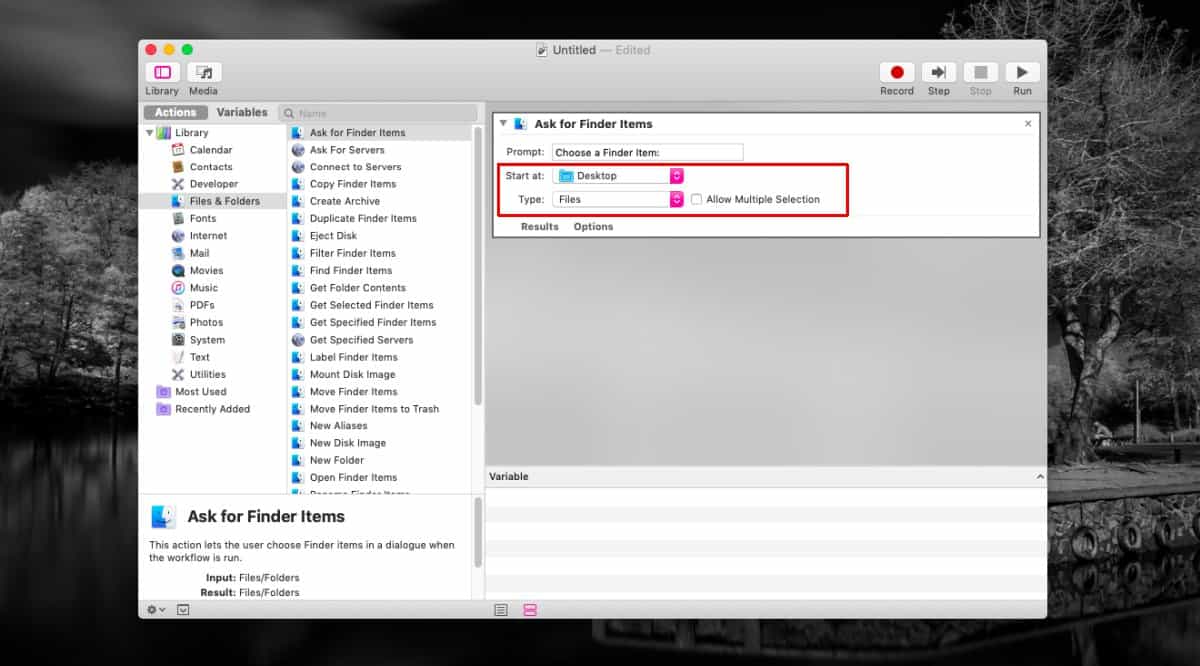
Ďalej vyhľadajte znak ‘Nastaviť hodnotu premennej akciu v knižnici a pridajte ju do pravého panela. Jeho názov môžete zmeniť na niečo, čo vám povie, na čo slúži.
Je čas pridať tretiu akciu. Vyhľadajte akciu s názvom „Filtrovať vyhľadávacie položky“ a pridajte ho na pravú tablu. Tu nastavíte kritériá vymazania súborov, ktoré chcete odstrániť. Nastavil som to tak, aby sa z priečinka odstránili obrázky, ktoré majú desať dní.
Na tento účel nastavte podmienku na „Všetky“nasledujúce sú pravdivé. Otvorte rozbaľovaciu ponuku vedľa položky „Druh“ a vyberte druh súborov, ktoré chcete odstrániť, napr. Snímky. Potom kliknite na tlačidlo plus a pridajte druhú podmienku. Tentoraz vyberte položku Dátum vytvorenia. Môžete tiež vybrať dátum zmeny alebo iný typ dátumu.
Tento pracovný postup odstráni súbory, ktoré boli vytvorené pred desiatimi dňami, takže vyberte možnosť „Nie je za posledných“, „10“ a „Dni“.
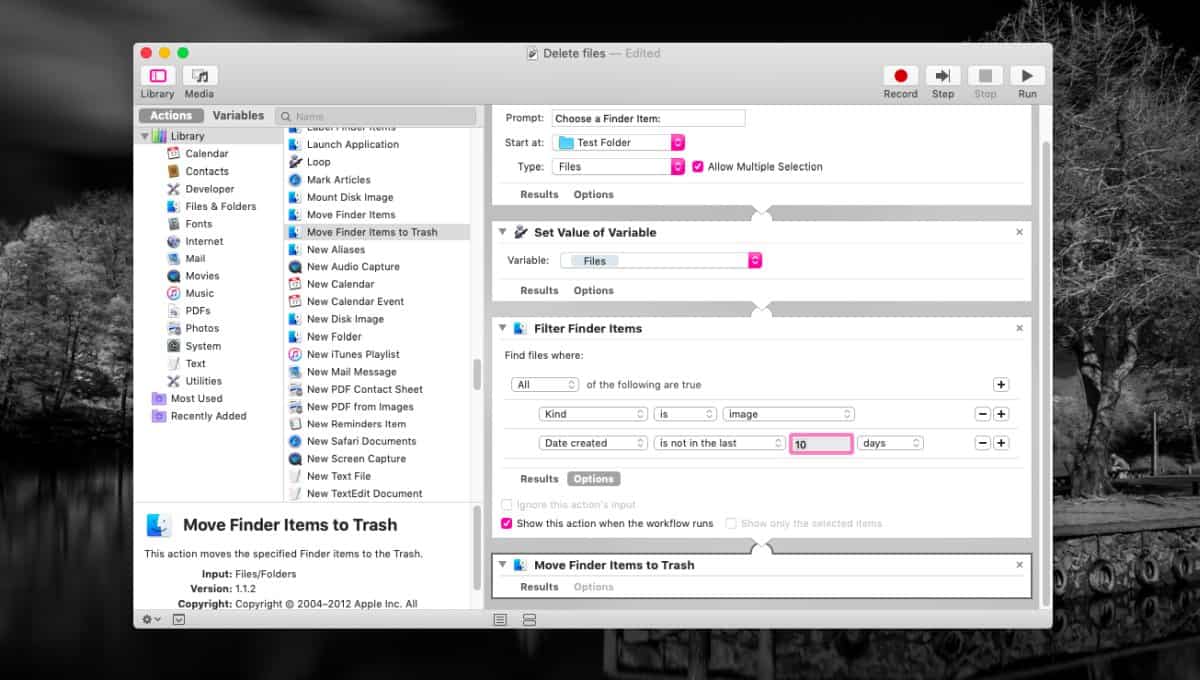
Poslednou akciou, ktorú chcete pridať, je ‘Presunúť položky vyhľadávača dosmeti'. Uložte pracovný tok a spustite ho. Zmažú sa všetky súbory, ktoré boli vytvorené pred desiatimi dňami. Po jeho spustení uvidíte aplikáciu Finder otvorenú pre priečinok, v ktorom je pracovný tok nastavený na spustenie. Použite klávesovú skratku Command + A na výber všetkých súborov a nechajte pracovný tok vykonať zvyšok.
Ak ju chcete spustiť automaticky, vytvorte udalosť v Kalendári a nastavte ju ako spúšťač.













Komentáre